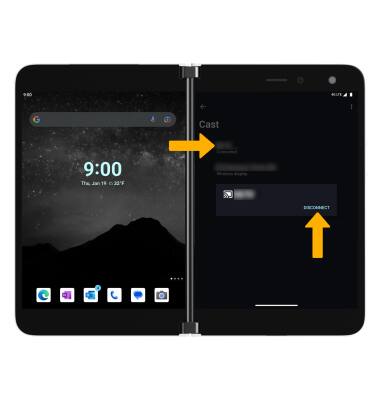Proyección de la pantalla
En este tutorial, aprenderás a hacer lo siguiente:
• Conectar dispositivos a Wi-Fi
• Activar la proyección de la pantalla
• Desactivar Screen Projecting
Conectar dispositivos a Wi-Fi
Para proyectar tu pantalla en otro dispositivo, ambos dispositivos tienen que estar conectados en la misma red Wi-Fi.
1. Deslízate hacia abajo desde la barra de notificaciones, luego mantén oprimido el ![]() ícono Wi-Fi.
ícono Wi-Fi.
2. Selecciona el botón Wi-Fi para activar el Wi-Fi, luego selecciona la red Wi-Fi deseada.
Importante: De ser necesario, ingresa la contraseña y luego selecciona CONNECT. Si necesitas más ayuda para conectarte a Wi-Fi, consulta el tutorial sobre Wi-Fi.
Activar la proyección de la pantalla
1. Deslízate hacia abajo desde la barra de notificaciones dos veces, luego selecciona el ![]() ícono Settings.
ícono Settings.
2. Selecciona Connected devices, luego selecciona Cast.
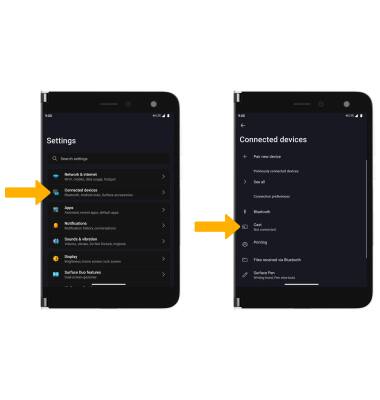
3. Selecciona el dispositivo deseado. Revisa la indicación y selecciona START NOW.
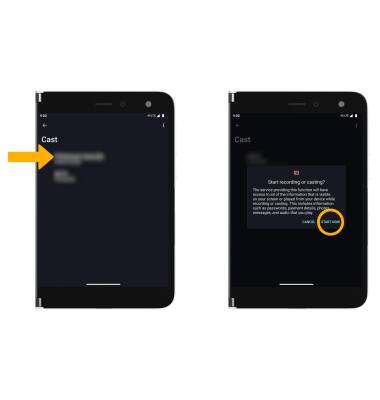
4. Cuando transmitas tu pantalla, el ![]() ícono Cast aparecerá en la barra de notificaciones.
ícono Cast aparecerá en la barra de notificaciones.
Desactivar Screen Projecting
En la pantalla Cast, selecciona el dispositivo que desees y luego selecciona DISCONNECT.